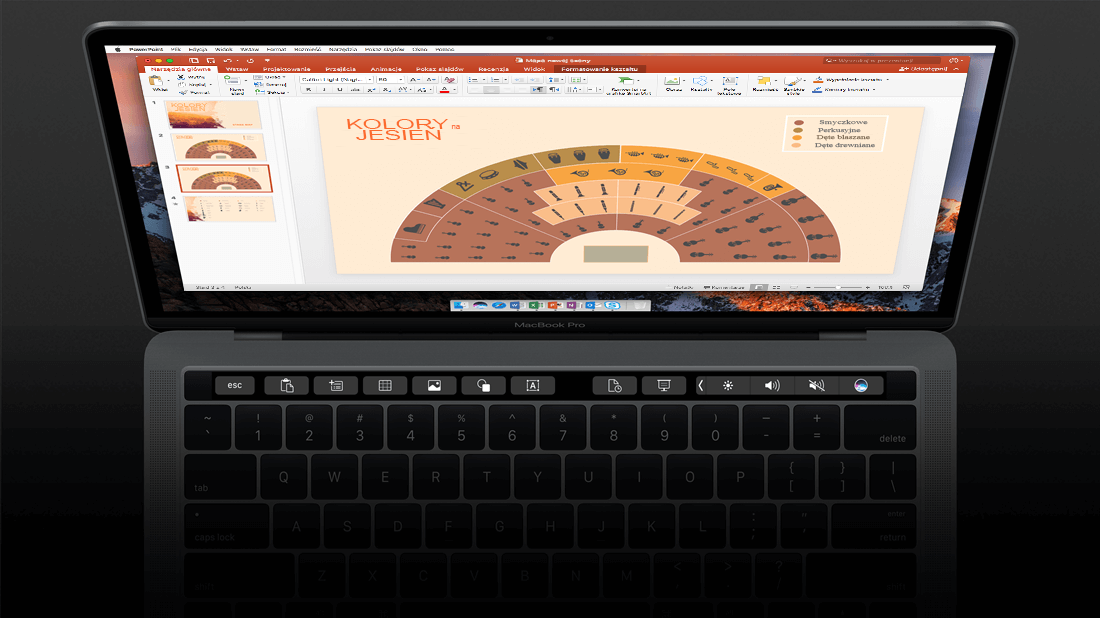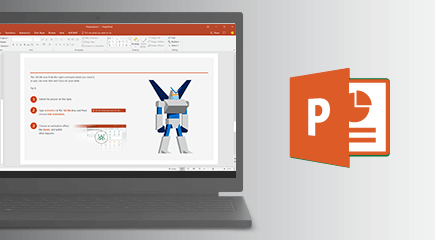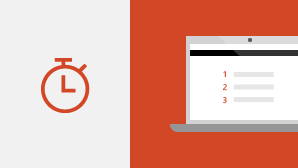Program PowerPoint 2019 dla komputerów Mac zawiera kilka nowych funkcji, które nie są dostępne we wcześniejszych wersjach.
Klipy wideo, obrazy i efekty

Wideo online
Dodaj do slajdu akcję na żywo, używając klipu wideo online, a następnie wyświetl go bez konieczności opuszczania aplikacji.
Ta funkcja jest dostępna dla systemów Sierra i High Sierra (wersja 10.13.4 lub nowsza systemu macOS).
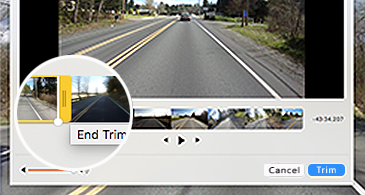
Przycinanie multimediów
Usuwaj niechcianą zawartość na początku lub końcu klipów audio lub wideo wstawionych z komputera Mac.
Przejście Płynna zmiana
Program PowerPoint 2019 dla komputerów Mac udostępnia przejście Płynna zmiana, które ułatwia tworzenie płynnych animacji na slajdach.
Wstawianie modeli 3D w celu oglądania obiektów z każdej strony
Technologia 3D pozwala poprawić wygląd prezentacji oraz zwiększyć kreatywność. Możesz łatwo wstawić model 3D i obracać go o 360 stopni. Tchnij życie w modele 3D w prezentacjach, używając przejścia Płynna zmiana, które tworzy animacje filmowe między slajdami.
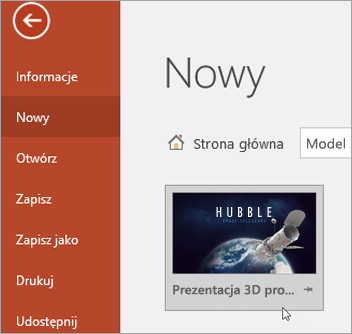
Dodawanie obrazków pizzy za pomocą ikon
Zwiększ atrakcyjność wizualną prezentacji, ilustrując slajdy przy użyciu naszej biblioteki zawierającej 500 ikon.
W tym klipie wideo przedstawiono działanie tej funkcji w programie Word, ale to samo dotyczy programów PowerPoint i Excel.

Grafika wektorowa w celu zwiększania atrakcyjności wizualnej
Można wstawiać i edytować skalowalną grafikę wektorową (SVG, Scalable Vector Graphics) w prezentacjach, aby nadać zawartości profesjonalny wygląd. Powiększenie i zmiana rozmiaru obrazów SVG nie powoduje utraty jakości, można je też ponownie kolorować. Pakiet Office obsługuje pliki SVG, do których zastosowano filtry.
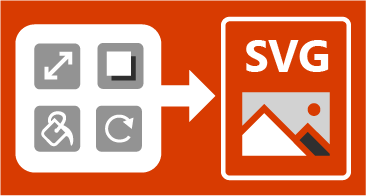
Animowanie tła slajdów
Ty wskazujesz najbardziej interesujące części obrazu tła, a program PowerPoint będzie przesuwać widok z jednego punktu do drugiego, gdy slajd jest widoczny na ekranie.
Tworzenie slajdów

Kolorowe hiperlinki
Hiperlinki nie muszą już być tylko niebieskie. Zastosuj do nich dowolny kolor czcionki.

Inne nowe funkcje
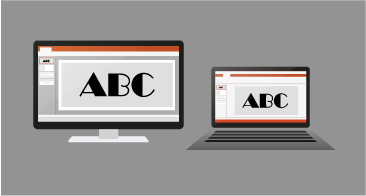
Renderowanie czcionek osadzonych
Czcionki, które zostały osadzone w prezentacji, teraz wyglądają poprawnie podczas wyświetlania w programie PowerPoint 2019 dla komputerów Mac.
Obsługa paska Touch Bar na komputerze MacBook Pro
Najważniejsze polecenia dla bieżącego zadania masz zawsze pod ręką. (Oczywiście zgodne tylko z komputerem MacBook Pro z paskiem Touch Bar).
Dostosowywanie wstążki
Możesz ustawić preferencje paska narzędzi Szybki dostęp i dowolnie spersonalizować Wstążkę. Możesz zmienić karty domyślne lub utworzyć karty i grupy niestandardowe zawierające często używane polecenia.
Wskaźnik laserowy w pokazach slajdów

Użyj myszy jako wskaźnika laserowego, aby zwrócić uwagę na pewne części slajdu.